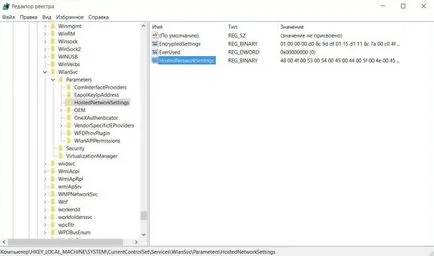Hogyan terjeszthető wi-fi 10 ablakokkal
- Sergey Shamanov
Abban az időben frissíteni a Windows XP-ről Windows 7 csak annak a ténynek köszönhető, hogy meg kellett valahogy így tabletta számítógép az interneten, és a képességét, hogy ott nem párja tambura csak a „Group of Seven”. Ez az a változata az operációs rendszer első alkalommal bevezetett egy vonás hívott Hosted Network. Ez a chip élt egészen napjainkig, így most megmutatom, hogyan kell bekapcsolni a számítógépen fut Windows 10, a vezeték nélküli hozzáférési pont nélkül harmadik féltől származó szoftvert. Mindössze arra van szükség - a parancssor és a közvetlen kezét!
Nem a számítógép Hosted hálózatok?
Az első dolog, amit ellenőrizni kell, hogy a számítógép támogatja a képesség, hogy hozzon létre virtuális vezeték nélküli hozzáférési pont. Ehhez írja be a parancssorba (Win + X → Parancssor) a következő parancsot:
NETSH WLAN mutatják illesztőprogramok
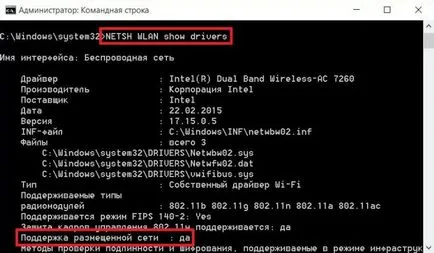
Ha másrészt az elem „Támogatás a tárolt web” látja „Igen” - ez azt jelenti, hogy minden rendben van, akkor lépni a következő lépés ennek az anyagnak. Ellenkező esetben akkor kap valamilyen USB-adaptert, amely támogatja ezt a funkciót.
Létrehozva egy virtuális vezeték nélküli hozzáférési pont
Létrehozva egy virtuális vezeték nélküli hozzáférési pont a Windows 10 egy viszonylag egyszerű folyamat. Visszatérünk a parancssorba rendszergazdaként, és adja meg ott a következő parancsot:
NETSH WLAN set hostednetwork mode = teszi ssid = IMYA_SETI key = PAROL_SETI
Magától értetődik, hogy ahelyett, hogy „IMYA_SETI” meg kell adnia a kívánt nevet a jövőben a virtuális hozzáférési ponthoz, és ahelyett, hogy „PAROL_SETI” - egy jelszót is. Hadd emlékeztessem önöket, hogy a jelszónak tartalmaznia kell legalább nyolc karakter.
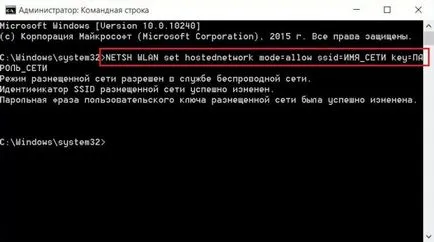
Ezután hozzon létre egy hozzáférési pontot szeretnénk-e aktiválni, ez minden történt a parancssori (ha zárt, akkor ellenőrizze, hogy ha fut ez volt szükség, hogy a root):
NETSH WLAN indul hostednetwork
Alapvetően, ez minden, amit szükség van rád. Semmi sem nehéz, mint látható ott. Azonban míg ez az egész dolog nélkül is működik az internet-hozzáférést - ez a következő kérdés a lényeg.
Internet-hozzáférés Hosted Network
Miután létrehozott egy hosztolt webes meg kell bocsátania a hozzáférést az internethez is. Ez nem a parancssorba, és ezen keresztül a „Hálózati kapcsolatok» (Win + X → Hálózati kapcsolatok). Ott, akkor válassza ki a hálózati adapter csatlakozik az internetre, kattintson a „Tulajdonságok” és a „Hozzáférés” lap, hogy egy kullancs ellen elem „Megengedem a hálózat más felhasználóinak, hogy ennek a számítógépnek az interneten.”
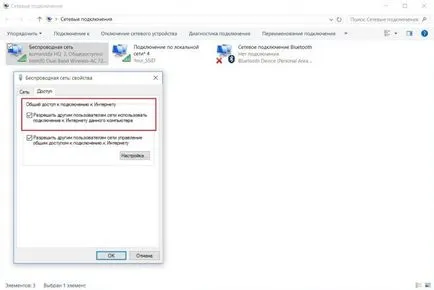
Majd a felugró menüből válassza ki a korábban létrehozott virtuális hozzáférési pontot. Ennyi, most a számítógép ad Wi-Fi.
Hogyan változtassuk meg a nevet és a jelszót írt Networks
Ha hirtelen úgy dönt, hogy a hozzáférési pont jön létre (név vagy jelszó), akkor ez történik a parancssorból (meg kell nyitni, mint egy rendszergazda):
NETSH WLAN beállítása hostednetwork ssid = NOVOE_NAZVANIE_SETI
NETSH WLAN set hostednetwork key = VASH_NOVYY_PAROL
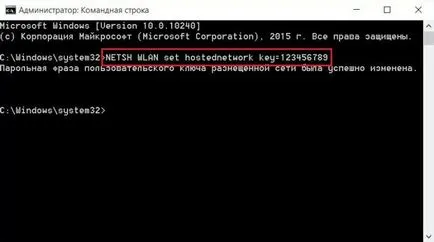
Ha szeretné látni a paraméterek által létrehozott Web, van két parancs, amely lehetővé teszi, hogy ezt:
NETSH WLAN mutatják hostednetwork
NETSH WLAN mutatják hostednetwork beállítás = biztonság
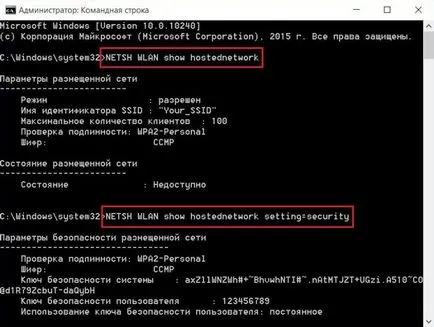
Először nézzük meg a nevét, a forgalomba egy hálózat, a maximális számú ügyfél, a hitelesítés típusát és titkosítási típust, és a második - a különböző biztonsági beállításokat.
Távolról üzemeltetett vezeték nélküli hálózatok